您的Android智能手机上的应用程序依靠内置麦克风来执行其一些核心功能。访问麦克风对于语音助手,录音机和通信应用程序至关重要。自Android 6.0以来,用户可以选择确定哪些应用程序可以访问麦克风。多年来,选择变得更加精致。现在,只有在使用麦克风时,用户才能授予对麦克风的访问。此外,您只需轻按一下即可集中关闭对麦克风的访问。让我们看一下如何在Android手机上打开或关闭麦克风。
Sennheiser宣布了Profem Wireless,这是印度一个多合一的麦克风系统
你的麦克风在听你吗?
您的Android智能手机为设备上安装的应用程序提供不同的麦克风访问水平。首次启动应用程序时,您会被问到是否要给它访问麦克风还是拒绝它。您可以允许应用程序在前景中运行时使用该应用程序。一旦手机的麦克风变得活跃,您就会注意到屏幕左上角的绿色麦克风图标。
虽然手机上的应用程序并不总是使用麦克风,但Google Assistant是。这是因为语音助手总是在听“嘿Google”或“ OK Google”短语。一旦您说了这两个短语,声音助手就会采取行动。即使Google Assistant一直都在使用麦克风,但它也不会在状态栏上提示MIC指示器。
关于Android智能手机的好处是,您可以一直撤销对麦克风的中心访问。一旦将麦克风访问撤销后,包括Google Assistant在内的每个应用程序都将无法访问它。您也可以选择撤销单个应用程序的麦克风访问。
从设置打开或关闭麦克风
步骤1:去设置并选择安全和隐私。
- -
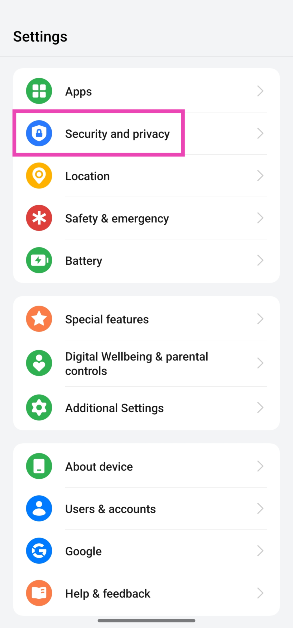
步骤2:点击隐私。
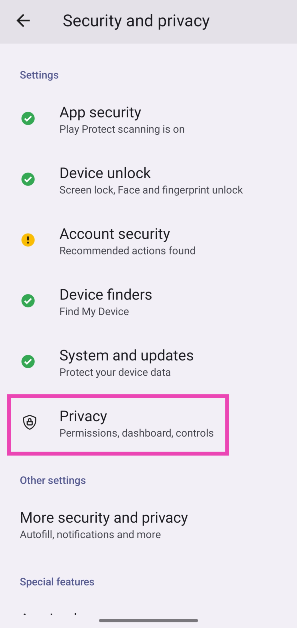
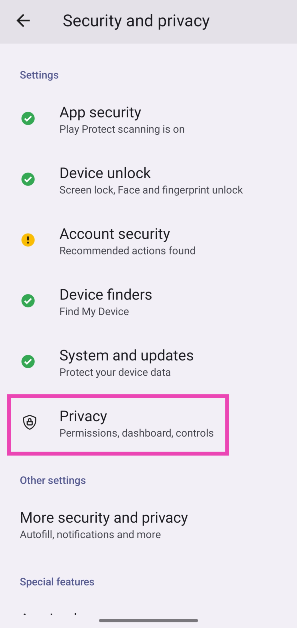
步骤3:向下滚动并打开/关闭旁边的切换开关麦克风访问。
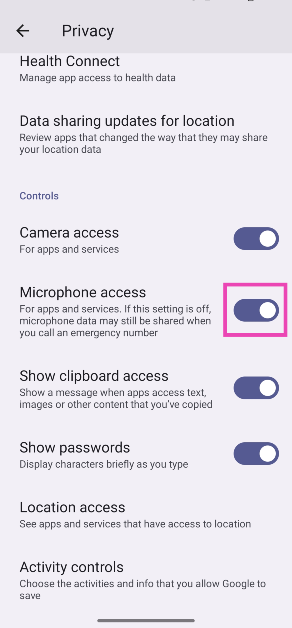
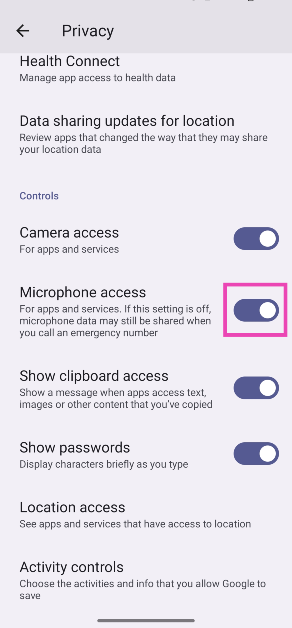
使用快速设置菜单
Android手机上的快速设置菜单具有一个瓷砖,可让您打开或关闭麦克风。只需滑动并点击此瓷砖即可打开或关闭麦克风。如果找不到此瓷砖,则可以将其添加到快速设置中。
步骤1: 滑动来自状态栏显示快速设置菜单。
步骤2:点击椭圆并点击编辑瓷砖。
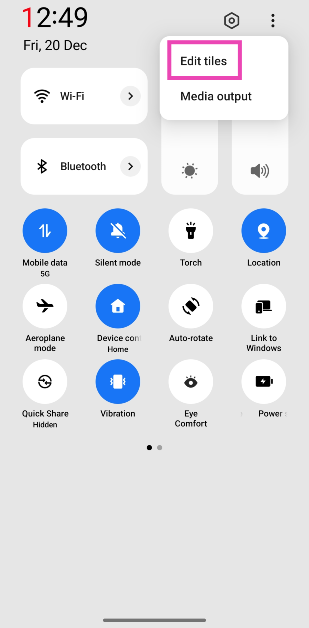
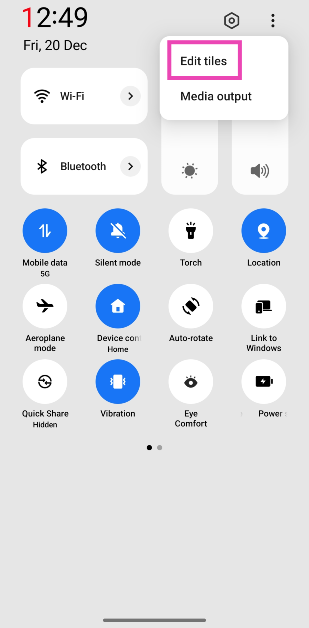
步骤3:点击绿色加图标在麦克风访问瓦。
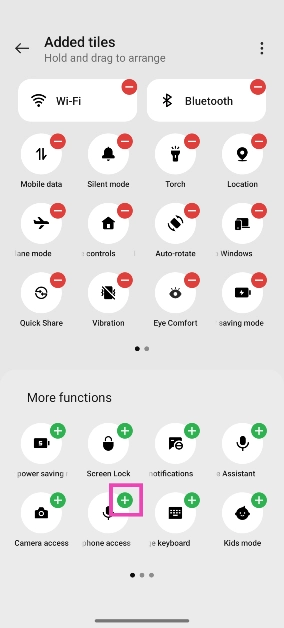
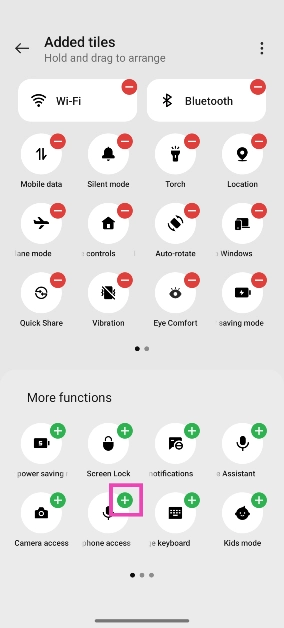
切换特定应用的麦克风访问
步骤1:去设置并选择应用。
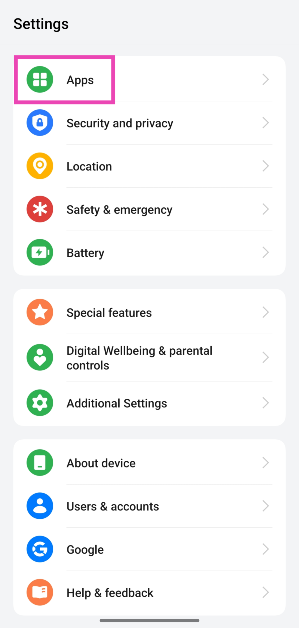
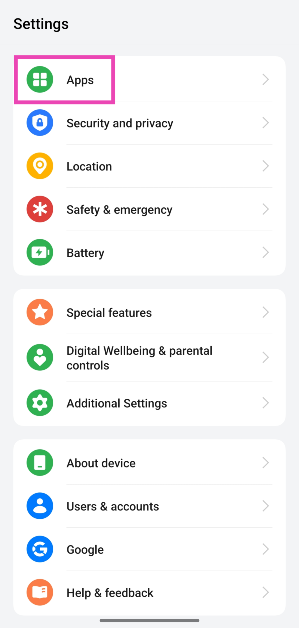
步骤2:选择应用程序为此,您要撤销/启用麦克风访问。
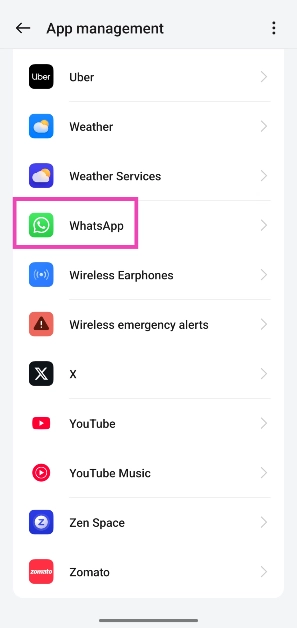
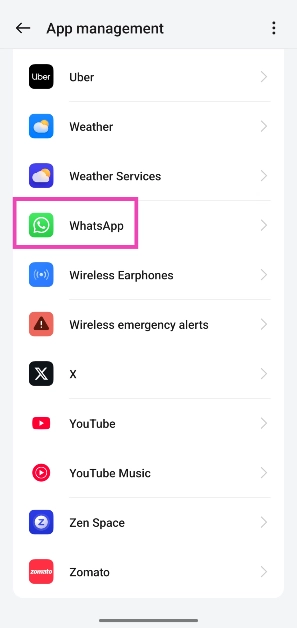
步骤3:点击权限。
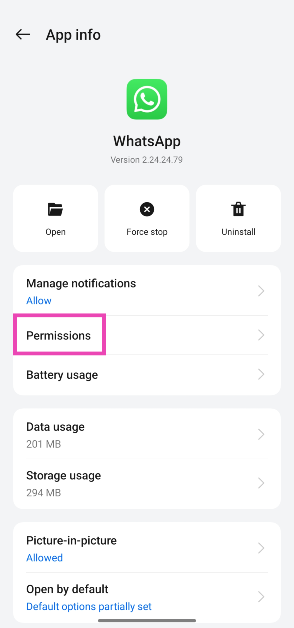
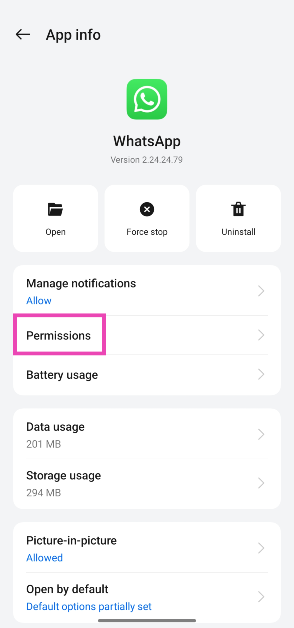
步骤4:打麦克风。
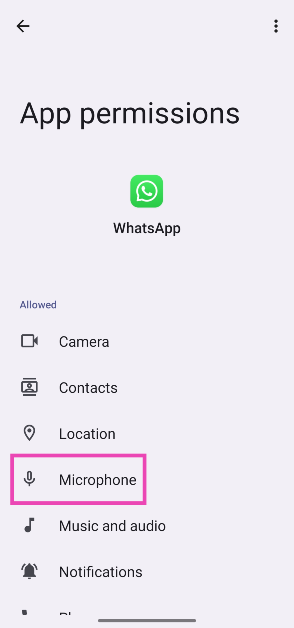
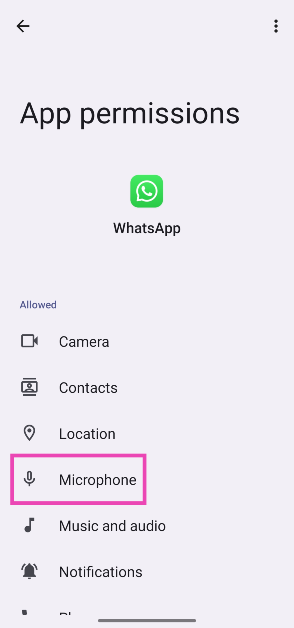
步骤5:选择麦克风访问等级对于应用。
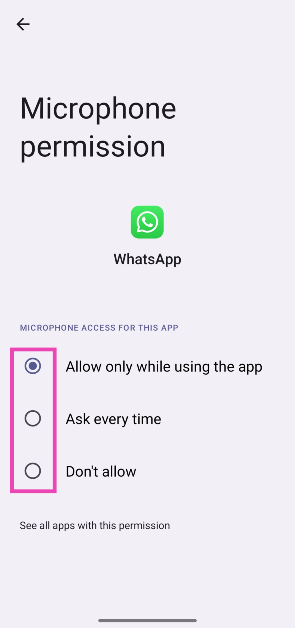
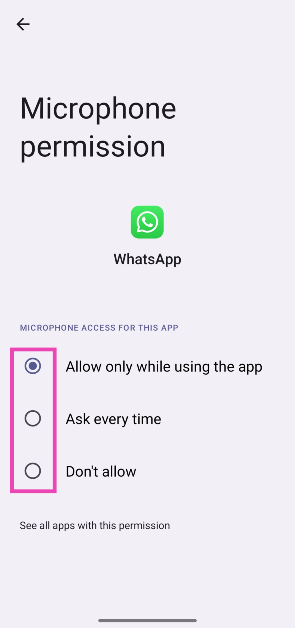
在Google Assistant中关闭语音匹配
Google Assistant总是听“ Hey Google”或“ OK Google”触发单词。这是您可以将其关闭的方法。
步骤1: 发射这Google App并打你个人资料图片在屏幕的右上角。
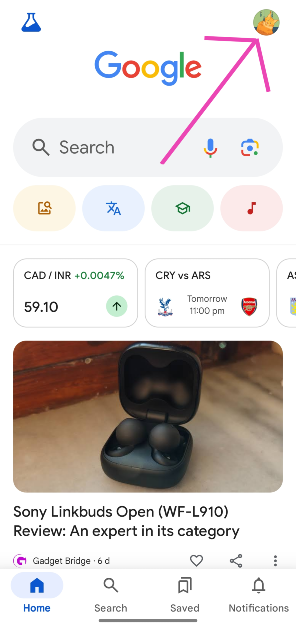
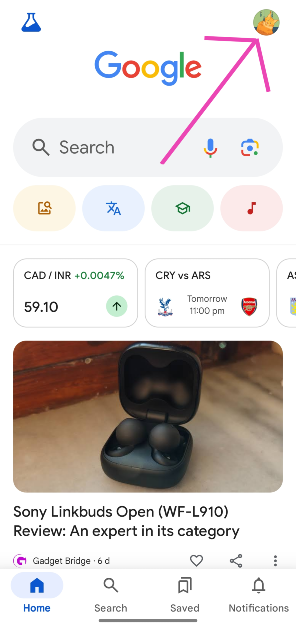
步骤2:点击设置。
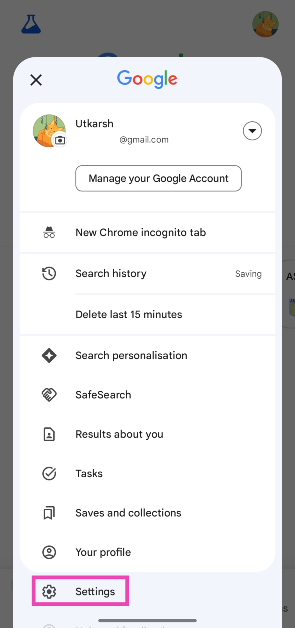
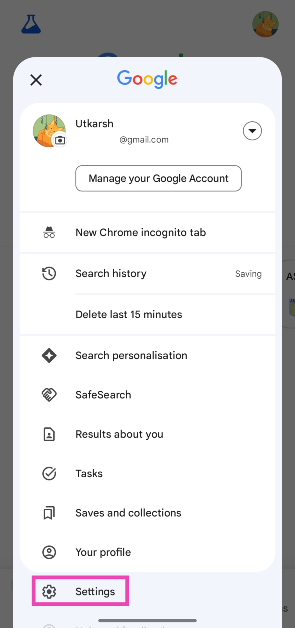
步骤3:选择Google助手。
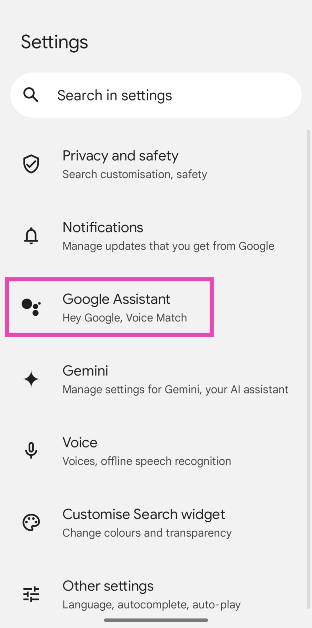
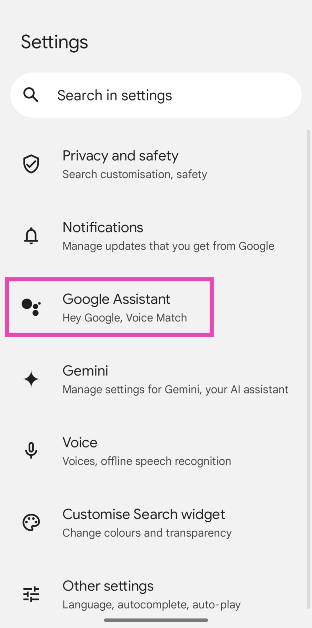
步骤4:点击嘿Google和语音匹配。
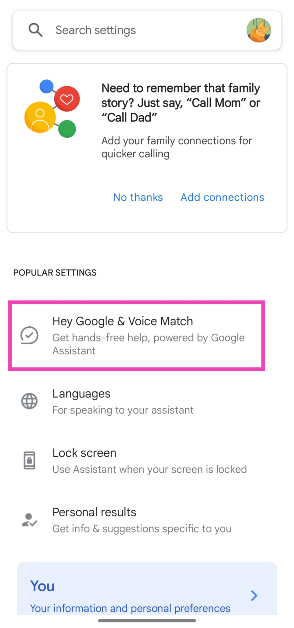
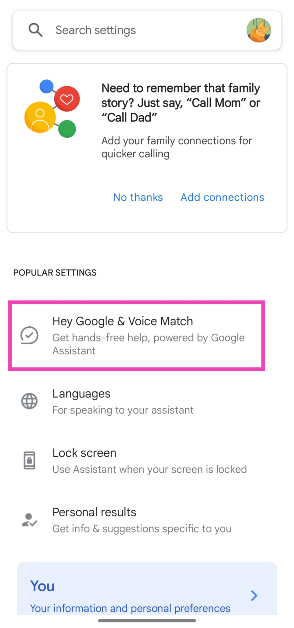
步骤5:关闭旁边的切换开关嘿Google。
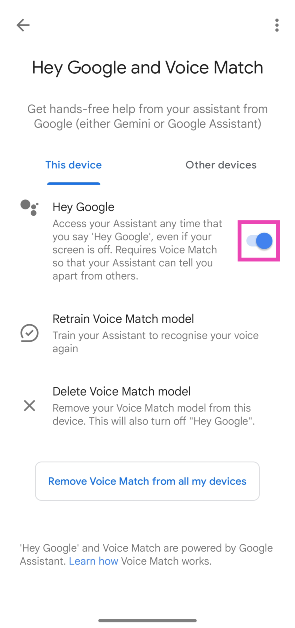
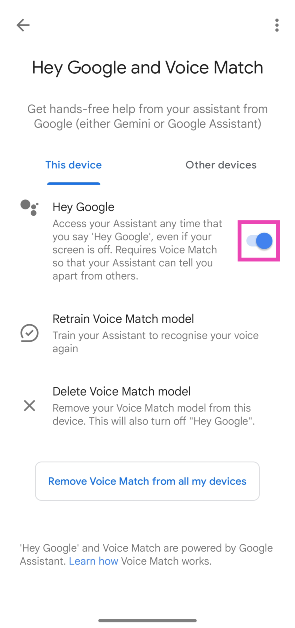
常见问题(常见问题解答)
如何关闭Android上的积极聆听?
去设置>安全性和隐私>隐私然后关闭“麦克风访问”旁边的拨动开关。
如何关闭Android上的麦克风?
从状态栏中滑动,然后在快速设置菜单中点击麦克风访问瓷砖以关闭麦克风。
如何阻止麦克风间谍活动?
如果您怀疑有人未经授权访问您的麦克风,请使用防病毒应用程序扫描间谍软件并执行设备的出厂设备。
如何阻止应用程序访问麦克风?
去设置>应用程序,选择一个应用程序,转到权限>麦克风,选择“不允许”。
如何在Google Assistant上禁用语音匹配?
去Google>设置> Google Assistant>嘿Google&Voice Match然后关闭“嘿Google”旁边的切换开关。
如何在iPhone上禁用Apple Intelligence?
最后的想法
这就是您可以在Android手机上打开或关闭麦克风的方式。如果您认为某人有在您的设备上安装了间谍软件,您随时可以对恶意间谍应用程序进行深入扫描,然后将手机重置出厂。如果您还有其他问题,请在评论中告诉我们!
